Composer adalah dependency manager yang sangat penting untuk proyek PHP. Dengan Composer, Anda bisa mengelola library dan paket yang dibutuhkan oleh aplikasi Anda secara efisien. Namun, banyak pengguna cPanel bingung bagaimana cara install Composer hosting cPanel. Jangan khawatir! Artikel ini akan memandu Anda melalui proses instalasi Composer dengan langkah-langkah yang mudah dan jelas.
Persiapan Penting Sebelum Mulai
Sebelum memulai, pastikan hosting cPanel Anda memiliki akses terminal atau SSH. Akses ini sangat krusial karena semua proses instalasi Composer dilakukan melalui baris perintah. Silakan bisa gunakan Paket Hosting Developer dari Natanetwork karna sudah memiliki akses SSH atau terminal.
Langkah-langkah Instalasi Composer
Ikuti langkah-langkah di bawah ini secara berurutan. Jika salah satu langkah terlewat, instalasi mungkin tidak berhasil.
Langkah 1: Akses Terminal cPanel
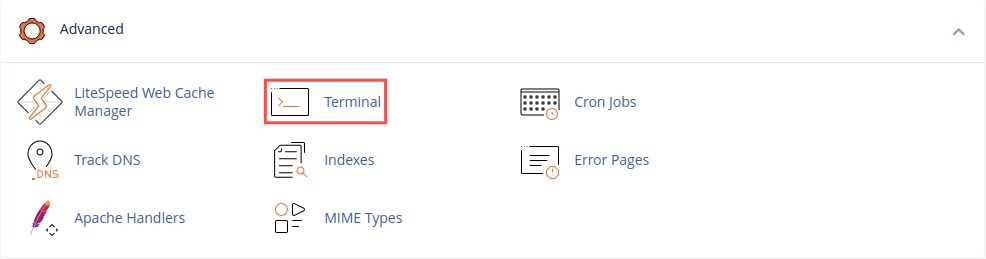
Pertama, masuk ke akun cPanel Anda. Cari menu Terminal atau SSH Access di bagian Advanced atau Lanjutan. Setelah menemukannya, klik ikonnya untuk membuka terminal di browser Anda.
Langkah 2: Unduh Composer Installer
Gunakan perintah cd untuk masuk ke direktori /tmp. Ini adalah lokasi yang aman untuk mengunduh file sementara. Setelah itu, gunakan perintah curl untuk mengunduh Composer installer.
cd /tmp
curl -sS https://getcomposer.org/installer | phpPerintah ini akan mengunduh file composer.phar ke dalam direktori /tmp.
Langkah 3: Pindahkan dan Jadikan Composer Global
Agar Composer dapat diakses dari mana saja di akun hosting Anda, kita harus memindahkannya ke direktori yang termasuk dalamPATH.
-
Buat direktori
bindi folder home Anda (jika belum ada):
mkdir ~/bin-
Pindahkan file
composer.pharke direktori~/bindan ganti namanya menjadicomposer:
mv composer.phar ~/bin/composer-
Berikan izin eksekusi pada file
composeragar bisa dijalankan:
chmod +x ~/bin/composerLangkah 4: Tambahkan Composer ke PATH
Agar Anda tidak perlu mengetik path lengkap setiap kali menggunakan Composer, tambahkan direktori ~/bin ke variabel lingkungan PATH.
-
Edit file
.bash_profiledengan perintahecho:
echo "export PATH=$HOME/bin:$PATH" >> ~/.bash_profilePerintah ini akan menambahkan baris export PATH=$HOME/bin:$PATH ke akhir file .bash_profile.
-
Muat ulang
.bash_profileagar perubahan segera berlaku:
source ~/.bash_profileLangkah 5: Verifikasi Instalasi
Sekarang, saatnya untuk memastikan instalasi Composer berhasil. Gunakan dua perintah berikut untuk memeriksa apakah Composer sudah terpasang dengan benar dan menampilkan versinya.
which composer
composer --versionJika perintah which composer menampilkan /home/useranda/bin/composer (ganti useranda dengan username cPanel Anda) dan composer --versionmenampilkan nomor versi, artinya instalasi Anda sudah berhasil! Selamat, Anda sekarang bisa menggunakan Composer di hosting cPanel Anda.
Kesimpulan
Menginstal Composer di hosting cPanel tidak sesulit yang dibayangkan. Dengan mengikuti panduan ini, Anda bisa memiliki dependency manager yang kuat untuk mengelola proyek PHP Anda. Pastikan Anda memiliki akses terminal, dan ikuti setiap langkah dengan teliti. Selamat mencoba!

